
iPad Pro 팁과 요령
iPad Pro가 마침내 출시되었으며 정말 대단한 기계입니다. 이것은 Apple의 검증된 iPad의 연간 업데이트가 아니라 완전히 새로운 짐승입니다.
기존 태블릿보다 더 강력하고 다재다능하며 업무용과 여가용으로 사용하는 경우 탁월한 도구가 되는 다양한 새로운 기능을 갖추고 있습니다.
이러한 모든 새로운 기능은 iPad Pro를 선택할 때 약간의 학습 곡선이 있음을 의미하므로 시작하는 데 도움이 되는 몇 가지 필수 팁과 요령이 있습니다.
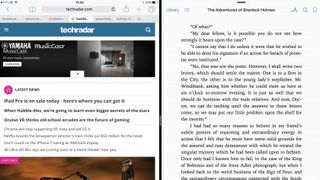
분할 보기 기능이 있는 iPad Pro에서 멀티태스킹
분할 화면 모드는 iOS 9 와 함께 도입되었으며 소프트웨어를 실행하는 최신 iPad에서 이 기능을 사용할 수 있지만, 새 태블릿의 화면 크기가 커지고 강력한 내장 기능 덕분에 iPad Pro에서 정말 빛을 발합니다.
분할 보기는 두 개의 앱을 나란히 열고 동시에 실행하므로 iPad Pro에서 그 어느 때보다 더 나은 작업이 가능합니다.
분할 보기 모드를 사용하려면 iPad Pro 화면의 오른쪽 가장자리에 손가락을 대고 왼쪽으로 스와이프하세요. 이렇게 하면 사이드바 위의 슬라이드가 열립니다(자세한 내용은 나중에 설명). 그래버라고 하는 작은 선이 사이드바의 왼쪽에 나타납니다. 이것을 탭하면 두 번째 앱이 확대되어 iPad Pro 화면의 절반을 차지하며 기본 앱은 두 번째 앱을 수용할 수 있도록 축소됩니다.
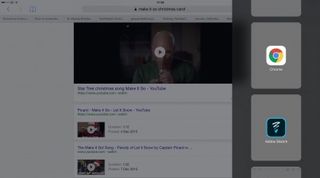
슬라이드 오버 뷰가 있는 iPad Pro의 멀티태스킹
분할 화면 보기에서 슬라이드하면 원래 사용하던 앱에서 벗어나지 않고도 두 번째 앱을 빠르게 확인할 수 있습니다.
이 모드로 들어가려면 iPad Pro 화면의 오른쪽 가장자리를 손가락으로 누른 다음 손가락을 왼쪽으로 스 와이프합니다. 이렇게 하면 사이드바 위로 슬라이드가 나타납니다.
아래로 살짝 밀어 앱 목록을 스크롤하여 이 사이드바에 표시할 앱을 선택할 수 있습니다. 사용하려는 앱의 아이콘을 탭하기만 하면 됩니다. 선택한 앱의 특별한 미리보기가 사이드바에 나타납니다.
사이드바를 닫으려면 손가락을 위에 놓고 오른쪽으로 스와이프합니다. 사이드바 바깥쪽 화면의 아무 곳이나 탭하여 사이드바를 닫을 수도 있습니다.
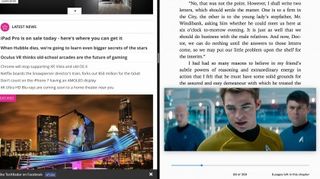
작업하는 동안 비디오 재생
iPad Pro는 태블릿에서 작업하는 동안 비디오를 볼 수 있는 새로운 PIP(Picture-In-Picture) 모드를 사용하여 모든 작업을 수행할 필요가 없습니다.
iPad Pro의 비디오 플레이어 앱(또는 BBC iPlayer 와 같은 타사 앱 )에서 영화를 볼 때 종료하면 비디오가 작아지고 iPad Pro 화면의 모서리로 재배치됩니다. 그런 다음 비디오를 이동하거나 크기를 두 배로 늘리거나 일시적으로 보이지 않게 숨길 수 있습니다.
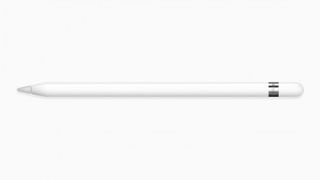
아이패드 프로 액세서리
iPad Pro를 구입하는 경우 새로운 전문가 수준의 액세서리인 Smart Keyboard와 Apple Pencil도 고려해 볼 수 있습니다. 두 하드웨어가 모두 필요하지는 않지만 필요에 따라 iPad Pro를 최대한 활용하기를 원할 수 있습니다.
스마트 키보드($169/£139/AU$269)는 3.2mm 두께의 방수 무선 키보드로 보호 케이스로도 사용할 수 있으며, Apple Pencil($99/£79/AU$165)은 블루투스로 연결된 압력 키보드입니다. 하나의 픽셀에 이르기까지 높은 응답성과 정밀도를 약속하는 민감한 스타일러스. 둘 중 하나는 iPad Pro에 "Pro"를 넣을 수 있습니다.
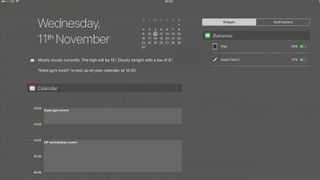
액세서리의 배터리 상태 확인
많은 액세서리를 iPad Pro에 연결하는 것은 모두 훌륭하지만 배터리가 필요한 액세서리가 많기 때문에 의존하는 액세서리의 전원이 부족할 때 잡히기를 원하지 않습니다.
고맙게도 iPad Pro에서 이러한 일이 발생하지 않도록 하는 것은 매우 쉽습니다. 화면 상단에서 아래로 스와이프하여 알림 창을 열고 배터리 위젯(기본적으로 켜져 있어야 함)을 활성화하여 Apple Pencil 및 Bluetooth 헤드폰과 같은 연결된 기타 액세서리의 전원 상태를 확인합니다.

아이패드 프로 앱
iPad Pro의 성능을 최대한 활용하는 가장 좋은 방법 중 하나는 새롭게 업데이트된 앱을 이용하는 것입니다.
Apple은 Notes 및 Mail 앱을 모두 Apple Pencil과 호환되도록 개선하여 빠른 스케치, 강조 표시, PDF 마크업 등을 허용합니다.
다른 앱 개발자들도 Morpholio의 Paper by FiftyThree (현재 iPad Pro용 초대형), Trace Pro 건축 디자인 앱 및 Board Pro 인테리어 디자인 소프트웨어 와 같은 새로운 제품을 선보이고 있습니다 .

터치 ID
최근 iPhone을 사용하는 사람에게는 친숙할 수 있지만 Touch ID는 풀 사이즈 iPad의 경우 완전히 새로운 것입니다. iPad mini 4 에도 탑재된 이 지문 인식 기술은 반짝이는 새 iPad Pro에 추가 보안 계층을 추가하고 iTunes 및 App Store는 물론 특정 앱 내에서 더 빠르고 안전하게 구매할 수 있게 해줍니다. 애플페이 사용.
Touch ID 활성화 및 구성은 초기 설정 프로세스의 일부로 간단하지만 언제든지 설정에서 조정할 수 있습니다.

키보드 단축키
iPad Pro에 대한 키보드 지원과 함께 키보드 단축키가 제공됩니다. 할렐루야! 대부분은 Mac 사용자에게 친숙할 것이며 공통 세트는 iPad Pro에서 보편적으로 작동하지만 일부는 특정 앱에 맞게 사용자 정의됩니다. 다음은 더 유용한 몇 가지입니다.
굵게 : Command + B
기울임꼴 : Command + I
밑줄 : Command + U
글꼴 크기 늘리기: Command + +(더하기)
글꼴 크기 줄이기: Command + -(빼기)
스타일 복사 : Command + Option + C
댓글 추가 : Command + Shift + K
찾기: Command + F
단어 수 표시 : Command + Shift + W
눈금자 표시 : Command + R
문서 생성 : Command + N
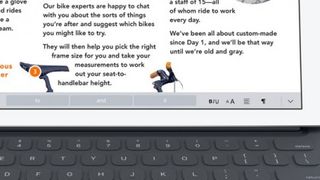
화면 바로가기 바
물리적 키보드가 없어도 iPad Pro 사용자는 화면의 바로가기 막대를 통해 특정 바로가기에 접근할 수 있습니다.
이것은 Notes와 같은 iOS 앱에서 유사한 막대를 사용한 모든 사람에게 익숙할 것입니다. 막대의 아이콘 중 하나를 터치하기만 하면 텍스트를 즉시 굵게, 기울임꼴로 또는 밑줄을 긋고, 유형 크기를 변경하고, 왼쪽 또는 오른쪽 정렬, 복사 및 붙여넣기 등
키보드 단축키와 마찬가지로 개발자는 자신의 앱만을 위한 사용자 정의 기능을 구축할 수 있으므로 항상 무엇이 제공되는지 확인하십시오.

변속 사운드 시스템
여기 여러분이 놓쳤을 수도 있는 깔끔한 작은 기능이 있습니다. iPad Pro의 향상된 오디오 시스템은 iPad Air의 최대 볼륨보다 3배 더 크게 올릴 수 있는 4개의 스피커를 사용할 뿐만 아니라 Apple이 말했듯이 Pro는 "자동으로 잡고 있는 방식에 따라 고주파의 방향을 조정합니다."
따라서 Pro를 세로 또는 가로 모드로 들고 있더라도 최적의 위치를 유지할 수 있습니다.
- iOS 9 사용 방법 에 대한 추가 정보를 확인하십시오.